win10键盘鼠标不能用怎么解决
分类:win10教程 发布时间:2023-02-27 10:00:03
长时间使用电脑都会造成电脑卡顿的效果,但是有时候清理垃圾也于事无补的,这个时候最好的方法只有重装系统来解决了,可当我们发现win10键盘鼠标不能用怎么办?接下来小编告诉你win10键盘鼠标不能用的解决方法。
工具/原料:
系统版本:windows10系统
品牌型号:戴尔DELL XPS 9310
方法/步骤:
方法一:重新换一个USB接头
1.win10键盘鼠标不能用怎么办呢?如果重启电脑还是没有效果的话,那么可以将电脑鼠标的接头重新换一个USB接头试试。
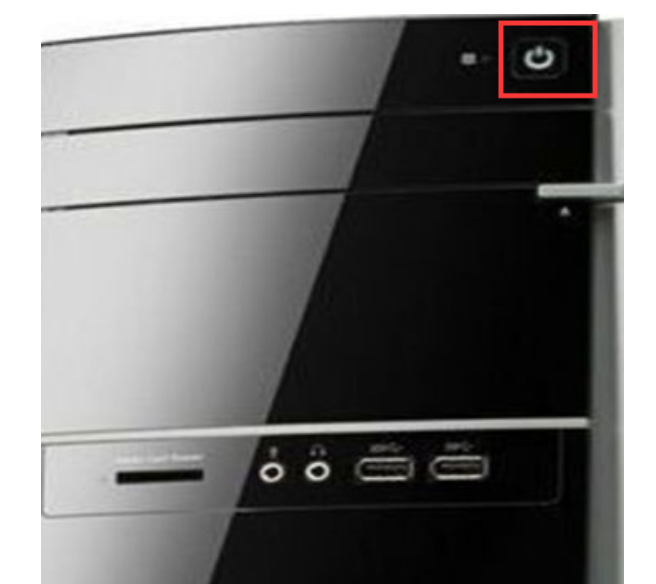
2.然后再开机按F8键,再到高级启动选项下选择”带网络的安全模式“即可。
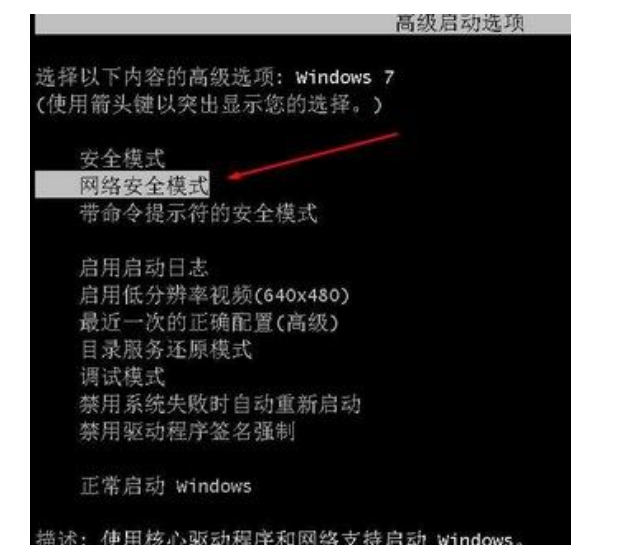
3.启动进入到安全模式界面,USB鼠标键盘也是能用的,再更新一下USB驱动。
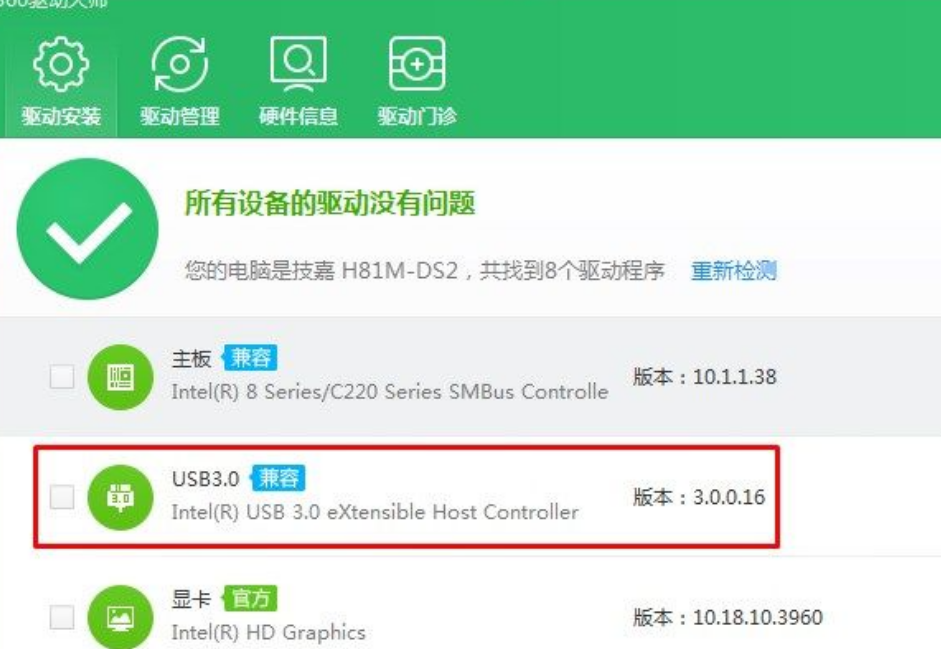
4.更新完成之后,重启电脑到正常模式下USB即可修复解决。

方法二:进入高级启动选择最后一次正确的配置
如果不是usb排线故障问题的话,那我们再次选择关机并再次重启电脑,出现如下界面请选择要启动的操作系统时,选择按F8键,以此进入高级启动界面中,再选择最后一次正确的配置即可修复解决。
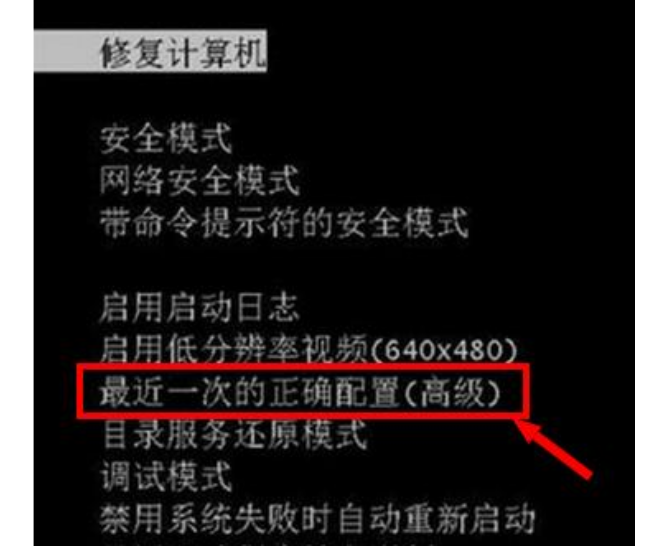
总结:
1、重新换一个USB接头;
2、更新一下USB驱动;
3、检查键盘及USB排线。






 立即下载
立即下载







 魔法猪一健重装系统win10
魔法猪一健重装系统win10
 装机吧重装系统win10
装机吧重装系统win10
 系统之家一键重装
系统之家一键重装
 小白重装win10
小白重装win10
 杜特门窗管家 v1.2.31 官方版 - 专业的门窗管理工具,提升您的家居安全
杜特门窗管家 v1.2.31 官方版 - 专业的门窗管理工具,提升您的家居安全 免费下载DreamPlan(房屋设计软件) v6.80,打造梦想家园
免费下载DreamPlan(房屋设计软件) v6.80,打造梦想家园 全新升级!门窗天使 v2021官方版,保护您的家居安全
全新升级!门窗天使 v2021官方版,保护您的家居安全 创想3D家居设计 v2.0.0全新升级版,打造您的梦想家居
创想3D家居设计 v2.0.0全新升级版,打造您的梦想家居 全新升级!三维家3D云设计软件v2.2.0,打造您的梦想家园!
全新升级!三维家3D云设计软件v2.2.0,打造您的梦想家园! 全新升级!Sweet Home 3D官方版v7.0.2,打造梦想家园的室内装潢设计软件
全新升级!Sweet Home 3D官方版v7.0.2,打造梦想家园的室内装潢设计软件 优化后的标题
优化后的标题 最新版躺平设
最新版躺平设 每平每屋设计
每平每屋设计 [pCon planne
[pCon planne Ehome室内设
Ehome室内设 家居设计软件
家居设计软件 微信公众号
微信公众号

 抖音号
抖音号

 联系我们
联系我们
 常见问题
常见问题



